Western Digital TV Play User Manual [de]

WD TV® Play
Mediaspeler
Gebruikershandleiding
™

Inhoud
1Belangrijke gebruikersinformatie . . . . . . . . . . . . . . . 1
Belangrijke veiligheidsinstructies. . . . . . . . . . . . . . . . . . . . . . . . . . . . 1
WD-service en -ondersteuning . . . . . . . . . . . . . . . . . . . . . . . . . . . . . 2
Uw WD-productgegevens noteren . . . . . . . . . . . . . . . . . . . . . . . . . 3
Het WD-product registreren . . . . . . . . . . . . . . . . . . . . . . . . . . . . . . . 3
2Productoverzicht. . . . . . . . . . . . . . . . . . . . . . . . . . . . . 4
3 Voorzieningen en functies . . . . . . . . . . . . . . . . . . . . . 6
Aansluitingen . . . . . . . . . . . . . . . . . . . . . . . . . . . . . . . . . . . . . . . . . 7
LED-indicator. . . . . . . . . . . . . . . . . . . . . . . . . . . . . . . . . . . . . . . . . . 8
Afstandsbediening . . . . . . . . . . . . . . . . . . . . . . . . . . . . . . . . . . . . . . 9
4 Aan de slag . . . . . . . . . . . . . . . . . . . . . . . . . . . . . . . . 10
Inhoud van het pakket . . . . . . . . . . . . . . . . . . . . . . . . . . . . . . . . . 10
Installatievereisten . . . . . . . . . . . . . . . . . . . . . . . . . . . . . . . . . . . . . 10
Installatieprocedure . . . . . . . . . . . . . . . . . . . . . . . . . . . . . . . . . . . . 10
5Netwerk instellen . . . . . . . . . . . . . . . . . . . . . . . . . . . 19
Instellen van Ethernet-netwerk (bekabeld) . . . . . . . . . . . . . . . . . . . 19
Draadloos netwerk instellen . . . . . . . . . . . . . . . . . . . . . . . . . . . . . . 20
De netwerkverbinding controleren . . . . . . . . . . . . . . . . . . . . . . . . . 24
6Uw inhoud vinden – My Storage . . . . . . . . . . . . . . . 25
Toegang tot media-inhoud . . . . . . . . . . . . . . . . . . . . . . . . . . . . . . . 25
7Bediening van de mediaspeler. . . . . . . . . . . . . . . . . 27
Gebruik van de afstandsbediening . . . . . . . . . . . . . . . . . . . . . . . . . 27
Een USB-toetsenbord kiezen . . . . . . . . . . . . . . . . . . . . . . . . . . . . . 28
De UI van de mediaspeler gebruiken . . . . . . . . . . . . . . . . . . . . . . . 30
8Pagina's . . . . . . . . . . . . . . . . . . . . . . . . . . . . . . . . . . . 32
Paginaopties . . . . . . . . . . . . . . . . . . . . . . . . . . . . . . . . . . . . . . . . . 32
INHOUD – ii

9 Alles My Apps . . . . . . . . . . . . . . . . . . . . . . . . . . . . . . 34
App-opties. . . . . . . . . . . . . . . . . . . . . . . . . . . . . . . . . . . . . . . . . . . 34
Apps bijwerken . . . . . . . . . . . . . . . . . . . . . . . . . . . . . . . . . . . . . . . 36
App-gebruik. . . . . . . . . . . . . . . . . . . . . . . . . . . . . . . . . . . . . . . . . . 37
10 Waarschuwingen. . . . . . . . . . . . . . . . . . . . . . . . . . . . 38
Firmware bijwerken . . . . . . . . . . . . . . . . . . . . . . . . . . . . . . . . . . . . 39
11 My Storage. . . . . . . . . . . . . . . . . . . . . . . . . . . . . . . . . 40
Sorteren & filteren . . . . . . . . . . . . . . . . . . . . . . . . . . . . . . . . . . . . . 40
Uploaden naar Facebook (Video en Foto). . . . . . . . . . . . . . . . . . . . 41
Een map vastzetten op een pagina . . . . . . . . . . . . . . . . . . . . . . . . 42
12 Zoeken . . . . . . . . . . . . . . . . . . . . . . . . . . . . . . . . . . . . 43
Zoeken naar media . . . . . . . . . . . . . . . . . . . . . . . . . . . . . . . . . . . . 43
Zoekfunctie . . . . . . . . . . . . . . . . . . . . . . . . . . . . . . . . . . . . . . . . . .44
13 Video bekijken . . . . . . . . . . . . . . . . . . . . . . . . . . . . . . 46
Video afspelen . . . . . . . . . . . . . . . . . . . . . . . . . . . . . . . . . . . . . . . . 46
Video afspeelbediening . . . . . . . . . . . . . . . . . . . . . . . . . . . . . . . . . 47
Video afspeelopties . . . . . . . . . . . . . . . . . . . . . . . . . . . . . . . . . . . . 48
14 Muziek afspelen . . . . . . . . . . . . . . . . . . . . . . . . . . . . 53
Muziek afspelen . . . . . . . . . . . . . . . . . . . . . . . . . . . . . . . . . . . . . . . 53
Muziek afspeelbediening . . . . . . . . . . . . . . . . . . . . . . . . . . . . . . . . 54
Muziekafspeelopties. . . . . . . . . . . . . . . . . . . . . . . . . . . . . . . . . . . .55
Muziek afspelen vanaf uw iPod
®. . . . . . . . . . . . . . . . . . . . . . . . . . . . . . . . . . . . .56
15 Foto's bekijken . . . . . . . . . . . . . . . . . . . . . . . . . . . . . 57
Fotoweergave . . . . . . . . . . . . . . . . . . . . . . . . . . . . . . . . . . . . . . . . 57
Ondersteuning voor digitale camera. . . . . . . . . . . . . . . . . . . . . . . . 57
Opties voor fotoweergave . . . . . . . . . . . . . . . . . . . . . . . . . . . . . . . 58
Miniatuurweergaven van foto's weergeven . . . . . . . . . . . . . . . . . . . 60
Foto-informatie weergeven . . . . . . . . . . . . . . . . . . . . . . . . . . . . . . 61
Foto diavoorstelling . . . . . . . . . . . . . . . . . . . . . . . . . . . . . . . . . . . . 61
INHOUD – iii
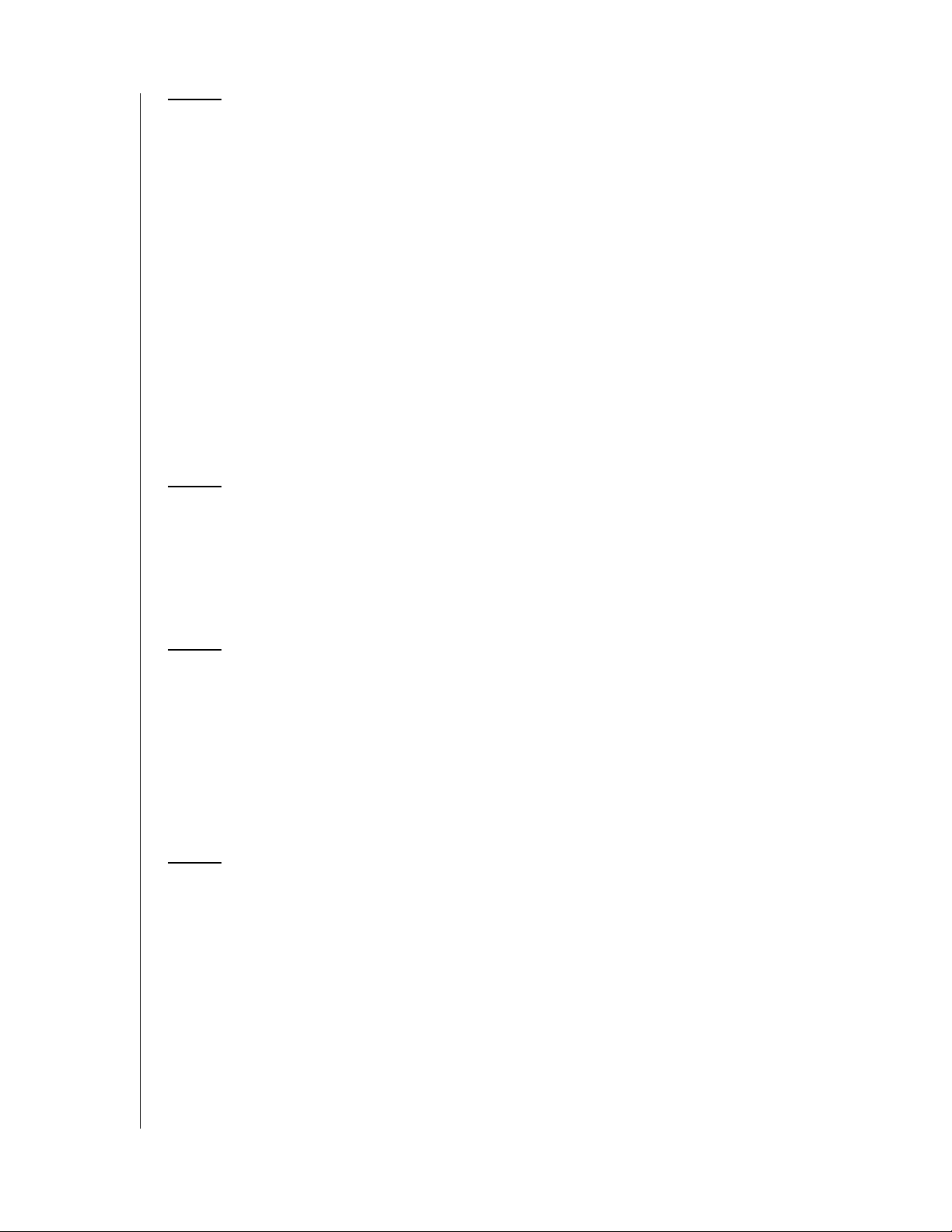
16 Apps . . . . . . . . . . . . . . . . . . . . . . . . . . . . . . . . . . . . . . 63
Apps openen . . . . . . . . . . . . . . . . . . . . . . . . . . . . . . . . . . . . . . . . . 64
AccuWeather.com . . . . . . . . . . . . . . . . . . . . . . . . . . . . . . . . . . . . 65
Facebook. . . . . . . . . . . . . . . . . . . . . . . . . . . . . . . . . . . . . . . . . . . . 68
Flickr . . . . . . . . . . . . . . . . . . . . . . . . . . . . . . . . . . . . . . . . . . . . . . . 73
Flixster . . . . . . . . . . . . . . . . . . . . . . . . . . . . . . . . . . . . . . . . . . . . . 80
Live365 . . . . . . . . . . . . . . . . . . . . . . . . . . . . . . . . . . . . . . . . . . . . . 81
Netflix . . . . . . . . . . . . . . . . . . . . . . . . . . . . . . . . . . . . . . . . . . . . . . 88
Pandora (uitsluitend VS) . . . . . . . . . . . . . . . . . . . . . . . . . . . . . . . . . 89
Picasa . . . . . . . . . . . . . . . . . . . . . . . . . . . . . . . . . . . . . . . . . . . . . . 95
SHOUTcast Radio . . . . . . . . . . . . . . . . . . . . . . . . . . . . . . . . . . . 102
Spotify . . . . . . . . . . . . . . . . . . . . . . . . . . . . . . . . . . . . . . . . . . . . 106
TuneIn . . . . . . . . . . . . . . . . . . . . . . . . . . . . . . . . . . . . . . . . . . . . . 111
Tweet by WD TV . . . . . . . . . . . . . . . . . . . . . . . . . . . . . . . . . . . . . 116
17 Nieuwsfeed (RSS) . . . . . . . . . . . . . . . . . . . . . . . . . . 119
Nieuwsfeeds lezen . . . . . . . . . . . . . . . . . . . . . . . . . . . . . . . . . . . . 119
Nieuwsfeed zoeken . . . . . . . . . . . . . . . . . . . . . . . . . . . . . . . . . . . 120
Nieuwsfeedopties . . . . . . . . . . . . . . . . . . . . . . . . . . . . . . . . . . . . 120
Aangepaste nieuwsfeeds toevoegen . . . . . . . . . . . . . . . . . . . . . . 120
18 Installatie en geavanceerde functies . . . . . . . . . . 121
Audio/Video Output . . . . . . . . . . . . . . . . . . . . . . . . . . . . . . . . . . . 122
Netwerkinstellingen . . . . . . . . . . . . . . . . . . . . . . . . . . . . . . . . . . . 125
Systeem . . . . . . . . . . . . . . . . . . . . . . . . . . . . . . . . . . . . . . . . . . . 130
Verschijning . . . . . . . . . . . . . . . . . . . . . . . . . . . . . . . . . . . . . . . . . 134
Afspeelinstellingen . . . . . . . . . . . . . . . . . . . . . . . . . . . . . . . . . . . . 136
Over. . . . . . . . . . . . . . . . . . . . . . . . . . . . . . . . . . . . . . . . . . . . . . . 140
19 Systeemonderhoud. . . . . . . . . . . . . . . . . . . . . . . . . 141
Systeemfirmware-upgrade . . . . . . . . . . . . . . . . . . . . . . . . . . . . . . 141
Problemen oplossen . . . . . . . . . . . . . . . . . . . . . . . . . . . . . . . . . . 143
Gangbare foutmeldingen . . . . . . . . . . . . . . . . . . . . . . . . . . . . . . . 145
Veelgestelde vragen . . . . . . . . . . . . . . . . . . . . . . . . . . . . . . . . . . . 146
INHOUD – iv

20 Bijlage. . . . . . . . . . . . . . . . . . . . . . . . . . . . . . . . . . . . 147
Afspelen van meerdere bestandsindelingen . . . . . . . . . . . . . . . . . 147
Ondersteunde indelingen . . . . . . . . . . . . . . . . . . . . . . . . . . . . . . . 148
Wettelijke conformiteit . . . . . . . . . . . . . . . . . . . . . . . . . . . . . . . . . 152
Garantie-informatie (Alle regio's met uitzondering
van Australië/Nieuw-Zeeland) . . . . . . . . . . . . . . . . . . . . . . . . . . . . 156
Garantie-informatie (alleen Australië/Nieuw-Zeeland) . . . . . . . . . . 157
GNU General Public License (“GPL”) . . . . . . . . . . . . . . . . . . . . . . 158
Spotify-licenties van derden . . . . . . . . . . . . . . . . . . . . . . . . . . . . . 159
INHOUD – v

1
WD TV Play Mediaspeler
Gebruikershandleiding
Belangrijke gebruikersinformatie
Belangrijke veiligheidsinstructies
Dit apparaat is ontworpen en geproduceerd om de persoonlijke veiligheid te
garanderen. Onjuist gebruik kan leiden tot een elektrische schok of brandgevaar.
De in dit apparaat ingebouwde veiligheidsmaatregelen zullen u beschermen als
u zich houdt aan de volgende procedures voor installatie, gebruik en onderhoud.
Lees deze instructies.
Bewaar deze instructies.
Let op alle waarschuwingen.
Volg alle instructies.
Gebruik dit apparaat niet in de buurt van water.
Reinig het uitsluitend met een droge doek.
Blokkeer geen ventilatieopeningen. Installeer het apparaat volgens de instructies
van de fabrikant.
Installeer het apparaat niet in de buurt van warmtebronnen, zoals radiatoren,
warmteroosters, fornuizen of overige apparatuur (inclusief versterkers) die
warmte produceren.
Wijk niet af van de veiligheidsdoelstelling van de polariserende of geaarde stekkers.
Een gepolariseerde stekker heeft twee stekkeraansluitingen, waarvan de ene
breder is dan de andere. Een geaarde stekker heeft twee stekkeraansluitingen
en een derde aardepunt. De brede aansluitinging of het derde punt zijn er voor
uw veiligheid. Als de geleverde stekker niet in uw stopcontact past, neem dan
contact op met een elektriciën voor vervanging van het verouderde stopcontact.
Zorg ervoor dat er niet op het stroomsnoer wordt gelopen of niet wordt ingedrukt,
vooral bij de stekkers, stekkerdozen en het punt waar het snoer uit het apparaat
komt.
Gebruik uitsluitend bevestigingen/accessoires die door de fabrikant zijn vermeld.
Haal de stekker van dit apparaat uit het stopcontact bij onweer of wanneer het
gedurende langere perioden niet wordt gebruikt.
Laat alle onderhoud door gekwalificeerd onderhoudsmedewerkers uitvoeren.
Onderhoud is noodzakelijk als het apparaat op enigerlei wijze beschadigd is,
zoals een beschadigd stroomsnoer of stekker, ge m or st vlo ei sto f i n h e t app ara at,
voorwerpen die in het apparaat terechtgekomen zijn, het apparaat is blootgesteld
aan regen of vocht, niet normaal functioneert of dat het apparaat gevallen is.
Lees zorgvuldig de aanwijzingen in de beknopte installatiegids en de
gebruikershandleiding.
Gebruik dit apparaat uitsluitend binnen een temperatuurbereik van 5°C – 35°C
(41°F –95°F).
Schud het apparaat niet en laat het ook niet vallen.
Verplaats het apparaat niet wanneer er stroom op staat.
Stroomkabels dienen zodanig te zijn weggewerkt dat het niet mogelijk is om er
op te lopen of er iets in te drukken.
Voorkom overbelasting van het stopcontact.
Ga naar www.wd.com voor meer veiligheidsinformatie.
BELANGRIJKE GEBRUIKERSINFORMATIE – 1

WD TV Play Mediaspeler
Gebruikershandleiding
WD-service en -ondersteuning
Mocht u tegen een probleem aanlopen, geeft u ons dan eerst de kans om dit aan
te pakken voordat u dit product retourneert. De meeste technische vragen kunnen
worden beantwoord via onze knowledge base of de ondersteuning via onze
e-mailservice op http://support.wd.com. Als het antwoord niet aanwezig is,
of als het uw voorkeur geniet, neemt u dan contact op met WD via het voor
u beste onderstaande telefoonnummer.
Uw product bevat tijdens de garantieperiode 30 dagen gratis telefonische ondersteuning.
Deze periode van 30 dagen begint op de dag dat u voor het eerst telefonisch contact
hebt met de technische ondersteuning van WD. E-mailondersteuning is gratis
gedurende de hele garantieperiode en onze uitgebreide kennisbank is 24 uur per dag
beschikbaar. Om ons te helpen u geïnformeerd te houden over nieuwe functies en
diensten, vragen wij u uw product online te registreren op http://register.wd.com.
Toe ga ng t ot o nl in e- on de rs te un ing
Bezoek onze website voor productondersteuning op http://support.wd.com en
maak een keuze uit deze onderwerpen:
Downloads – Download stuurprogramma's, software en updates voor uw
WD-product.
Registration (Registratie) – Registreer uw WD-product om de nieuwste updates
en speciale aanbiedingen te ontvangen.
Warranty & RMA Services (Garantie & RMA-diensten) – Ontvang garantie,
productvervanging (RMA), RMA-status, en informatie over herstel van gegevens.
Knowledge Base (Kennisbank) – Zoek op sleutelwoord, zinsdeel of Answer ID
(antwoord-id).
Installation (Installatie) – Ontvang online installatiehulp voor uw WD-product
of -software.
WD Community – maak contact met andere WD-gebruikers en deel uw gedachten.
Contact opnemen met de technische ondersteuning van WD
Zorg dat u het serienummer van uw WD-product en informatie over de versie van uw
systeemhardware en -software bij de hand hebt wanneer u contact met WD opneemt
voor ondersteuning.
Noord-Amerika
Engels 800.ASK.4WDC
Spaans 800.832.4778 Midden-Oosten
Mexico
Zuid-Amerika
Chili 1230 020 5871 Australië 1800 42 9861 / +800 2275 4932
Colombia 009 800 83247788 China 800 820 6682
Venez uela 0800 1 00 28 55 Hongkon g +800 60 08 60 08
Peru 0800 54003 India 1800 419 5591 / 1800 200 5789
Uruguay 000 413 598 3787 Indonesië +803 852 9439
Argentinië 0800 4440839 Japan 00531 65 0442 / 0120 994 120
Brazilië 0800 7704932 Korea 02 703 6550
* Gratis telefoonnummer beschikbaar in de volgende landen: Oostenrijk, België, Denemarken, Frankrijk, Duitsland, Ierland, Italië,
Nederland, Noorwegen, Spanje, Zweden, Zwitserland, Verenigd Koninkrijk.
(800.275.4932) Europa
001 8002754932 Rusland
0021 800 83247788
Europa (gratis)*
Afrika
Aziatisch Pacifische
landen
Maleisië 1800 88 1908 / +800 6008 6008
Nieuw-Zeeland 0508 555 639 / +800 2275 4932
Filipijnen 1 800 1441 0159
Singapore 1800 608 6008 / +800 6008 6008 (Singtel)
Ta iw a n 0 80 0 6 6 6 2 90 / + 80 0 6 0 08 6 00 8 ( C hu n gh w a)
Thailand 001 800 441 0570
00800 ASK4 WDEU
(00800 27549338)
+31 880062100
+31 880062100
+31 880062100
8 10 8002 335 5011
(Telekom Malaysia)
BELANGRIJKE GEBRUIKERSINFORMATIE – 2

WD TV Play Mediaspeler
Gebruikershandleiding
Uw WD-productgegevens noteren
Schrijf in de volgende tabel het serie- en modelnummer van uw nieuwe WD-product
op. U kunt deze informatie vinden op het label aan de onderkant van het apparaat.
U dient tevens de datum van aanschaf te vermelden. Als u om technische
ondersteuning vraagt, kan om deze informatie gevraagd worden.
Serienummer:
Modelnummer:
Aankoopdatum:
Opmerkingen:
Het WD-product registreren
Na de aankoop van het WD-product hebt u recht op 30 dagen gratis technische
ondersteuning tijdens de van toepassing zijnde garantieperiode van het product.
Deze periode van 30 dagen begint op de dag dat u voor het eerst telefonisch
contact hebt met de technische ondersteuning van WD. Registreer uw WD-product
online op http://register.wd.com.
Als uw mediaspeler een actieve netwerkverbinding heeft, kunt u de registratie
rechtstreeks vanaf het apparaat doen met behulp van de meegeleverde
afstandsbediening (zie “Gebruik van de afstandsbediening” op pagina 27) of een
USB-toetsenbord (zie “Een USB-toetsenbord kiezen” op pagina 28). Ga naar
“Apparaatregistratie” op pagina 133 voor instructies.
Accessoires
Ga voor meer informatie over optionele accessoires voor dit product naar:
VS www.shopwd.com of www.wdstore.com
Canada www.shopwd.ca of www.wdstore.ca
Europa www.shopwd.eu of www.wdstore.eu
Alle andere Neem contact op met de technische ondersteuning van WD in uw regio.
Ga voor een lijst met contactinformatie over technische ondersteuning naar
http://support.wd.com en zie antwoord ID 1048 in de kennisbank.
BELANGRIJKE GEBRUIKERSINFORMATIE – 3

2
WD TV Play Mediaspeler
Gebruikershandleiding
Productoverzicht
Dank u voor de aanschaf van de WD TV Play-mediaspeler. Deze gebruikershandleiding
geeft u stapsgewijze instructies voor het installeren en gebruiken van uw nieuwe
mediaspeler. Ga naar onze website op www.wd.com voor de recentste
WD-productinformatie en nieuws.
Krijg onmiddellijk entertainment met uw favoriete apps – WD TV Play voegt
de beste apps toe aan elke tv. Stream topfilms, zie de laatste virale video's,
bekijk gemiste tv-programma's, houd contact met uw sociale netwerk en bekijk de
hoogtepunten van de belangrijkste wedstrijden van het seizoen. Neem geen genoegen
met online-entertainment op uw kleine computerscherm. Met WD TV Play kunt
u van dit alles genieten op uw HDTV. Zie “Apps” op pagina 63 voor meer details.
Klaar voor de start, streamen maar – Heel gemakkelijk in te stellen, u kunt binnen
enkele minuten aan de slag. De WD TV Play maakt draadloos verbinding met uw
snelle internetverbinding, zonder tussenkomst van een pc. U kunt ook de Ethernetpoort gebruiken om verbinding te maken met uw bekabelde thuisnetwerk. Het werkt
met bijna elke tv.
Krijg toegang met één toets tot uw favoriete entertainment – Gebruik de
handige afstandsbediening om meteen te gaan naar wat u wilt bekijken. Gebruik de
vooraf geprogrammeerde knoppen om toegang te krijgen tot uw favoriete apps of
verplaats ze naar de startpagina van uw aangepaste scherm. Het is net zo eenvoudig
als uw smartphone.
Krijg toegang met één toets tot uw favoriete entertainment – Bedien uw
WD TV-ervaring door met uw vinger te bewegen met de app WD TV Remote™.
Geweldige tekstinvoer wanneer u zich aanmeldt bij een online app en zoekt naar een
film of video. Download WD TV Remote gratis in de de Apple® iTunes® store of de
Google® Play™ store.
Uw mediacollectie hoort thuis op een groot scherm – Genieten van uw
mediabibliotheek, homevideo's, vakantiedia's en favoriete nummers op de HDTV en
het geluidssysteem in uw woonkamer. Ontspan u en geniet van de spectaculaire
beeldkwaliteit van Full-HD 1080p.
Media afspelen vanaf iedere bron – Video's, muziek en foto's streamen vanaf uw
USB-station en elk DLNA/UPnP™-apparaat in uw thuisnetwerk.
Uw programma's op iedere tv bij u thuis of elders – Maak een verbinding met
een Slingbox
van uw huis. Gebruik WD TV Play als een settop-box voor andere kamers met de
app Slingplayer® app. Krijg toegang tot uw kabelservice wanneer u WD TV onderweg
meeneemt. Met Slingbox en WD TV Play kunt u uw favoriete programma's op elke tv
bekijken.
®
Wi-Fi
Extended-Range 802.11n (alleen 2,4 GHz) draadloze technologie – Wireless-N –
met uitgebreid bereik, voor de snelheid die u nodig hebt voor het streamen in HD.
met hoge prestaties, klaar om te streamen – Bevat de nieuwste
®
en bekijk uw favoriete live en opgenomen programma's in elke hoek
PRODUCTOVERZICHT – 4

WD TV Play Mediaspeler
Gebruikershandleiding
Foto's en films direct laten zien vanaf uw digitale camera of camcorder –
Sluit uw camcorder of digitale camera direct aan op de mediaspeler en bekijk of
archiveer direct HD-video en foto's zonder tussenkomst van een pc. Werkt met elke
digitale beeldverwerkingsservice die het Picture Transfer Protocol ondersteunt.
Breng spelletjes naar uw HDTV – Ruil edelstenen met Rockswap, beproef uw
geluk met Texas Hold’Em of ga lekker rekenen met een Sudoku. Met WD TV Play
kunt u spelletjes spelen op uw breedbeeld-tv.
Blijf op de hoogte met nieuwsfeeds – Uw favoriete weblogs en websites
bijhouden en de nieuwste audio en video streamen met actuele RSS-feeds.
Gebruik uw toetsenbord voor eenvoudig zoeken en bijwerken – Gebruik het
schermtoetsenbord of sluit uw bekabelde of draadloze USB-toetsenbord aan voor
gemakkelijkere tekstinvoer. Ideaal voor het zoeken naar video's op YouTube of voor
het bijwerken van uw status op Facebook.
Automatische afspelen – Selecteer uw favoriete app om automatisch te worden
afgespeeld wanneer het apparaat wordt aangezet. Perfect om een film opnieuw te
starten of automatisch uw favoriete muziek te spelen.
Foto's bekijken
Bekijk foto's als diavoorstelling met verschillende overgangen en achtergrondmuziek
Inzoomen en meedraaien
Zoeken op bestandsnaam en gedeeltelijke bestandsnaam, laatst bekeken en
datum
Films bekijken
Vooruit spoelen, achteruit spoelen, pauze, zoom en meedraaien
Ondertiteling bekijken
Zoeken op bestandsnaam en gedeeltelijke bestandsnaam, laatst bekeken en
datum
Muziek afspelen
Vooruit spoelen, achteruit spoelen, pauze, willekeurig afspelen en herhalen
Zoeken op bestandsnaam, gedeeltelijke bestandsnaam, laatst bekeken en datum
Uitgangen voor HDMI en composietvideo – Met de HDMI-poort kunt u een HDTV
of thuistheater van de hoogste kwaliteit aansluiten. Dankzij de extra composietuitgang
(RCA) en componentpoorten is compatibiliteit met bijna alle televisies gegarandeerd.
Digitale SPDIF-uitvoer – De optische audio-uitvoer stuurt digitale signalen naar uw
AV-ontvanger voor de beste surround-ervaring.
Ultra-compact ontwerp – Dit compacte systeem is koel en stil en past gemakkelijk
in uw entertainmentcentrum.
Uw mediabestanden vanaf uw computer afspelen – Deze mediaspeler is
compatibel met Windows®, zodat u de functie Play To kunt gebruiken om eenvoudig
de bestanden van uw Windows 8- of Windows 7-computer naar uw tv te streamen
via uw mediaspeler.*
*Ga voor meer informatie over “Afspelen op” naar: http://windows.microsoft.com.
PRODUCTOVERZICHT – 5

3
WD TV Play Mediaspeler
Gebruikershandleiding
Voorzieningen en functies
Audio/Video Interface
HDMI-interface voor digitale audio en video in hoge definitie.
Composite-videointerface (mini-jack) voor analoge AV-aansluiting.
S/PDIF (optische) audio voor high-fidelity digitale audio.
De autosource-functie zorgt voor het automatisch detecteren en schakelen van
de HD mediaspeler naar een nieuwe interface-aansluiting. De mediaspeler
schakelt bijvoorbeeld automatisch naar HD-modus wanneer deze is aangesloten
via een HDMI-kabel.
Video-uitgangresolutie van onder andere 480i, 576i, 480p, 576p, 720i, 720p,
1080i, 1080p.
Digitale surroundweergave in stereo of meerdere kanalen (digitaal surroundgeluid
is alleen beschikbaar wanneer u gebruikmaakt van de HDMI- of S/PDIF-interface).
Bekabelde of draadloze internetverbinding voor toegang tot online media-inhoud.
Plug-and-Play USB 2.0-ondersteuning*
USB-opslagapparaat met een USB-aansluiting
Draagbare mediaspelers met USB-aansluiting
Digitale camera's/camcorders met USB-aansluiting
*Voor een lijst van geteste, uitwisselbare USB-apparaten, zie Artikel #9525 onze kennisbank op
http://support.wd.com.
USB-opslag bestandssysteemondersteuning
NTFS
FAT/FAT32
HFS+
VOO RZ IE NIN GE N EN FU NC TI ES – 6

Aansluitingen
WD TV Play Mediaspeler
Gebruikershandleiding
1
2
3 4 5
6
7
Item Onderdeel Beschrijving
1USB-poort Ondersteunt aansluiting van compatibele verwijderbare
opslagapparaten, draagbare mediaspelers en digitale
camera's met USB-aansluitingen.
2 Resetknop
(onderkant van het
apparaat)
Eén seconde ingedrukt houden om de fabrieksinstellingen
te herstellen (zie “Apparaat resetten” op pagina 132). Houd
10 seconden ingedrukt om te schakelen tussen NTSC en
PAL. Gebruik een pen met een lange punt of het uiteinde van
een paperclip om de resetknop in te drukken.
3 Stroomstekker Voor aansluiting van de stroomkabel.
4 Composite stekker Voor aansluiting op de analoge video- en audioaansluitingen
van uw tv.
5HDMI-poort Voor aansluiting op de HDMI-poort van uw tv (HDMI-kabel
afzonderlijk verkrijgbaar).
6 Fast Ethernet-poort Ondersteunt een LAN-verbinding voor bekabelde
internettoegang.
7S/PDIF (optische)
audiopoort
Voor aan sluiting op uw AV-ontvang er (S/PDIF-kabel afzonderlijk
verkrijgbaar).
VOO RZ IE NIN GE N EN FU NC TI ES – 7

LED-indicator
WD TV Play Mediaspeler
Gebruikershandleiding
1
2
Item Onderdeel Beschrijving
1 Infrarood-
ontvanger
• Ontvangt signalen van de afstandsbediening. Richt met de punt
van de afstandsbediening naar de infraroodontvanger en zorg
ervoor dat niets het signaal onderbreekt.
2 Lampje •Aan – De stroomkabel is aangesloten en de stroom staat aan.
•Uit – De mediaspeler staat in stand-by, is uitgeschakeld,
of de stroomkabel is losgekoppeld.
• Constant knipperen – Er is een USB-apparaat ontdekt dat aan
het systeem bekendgemaakt wordt.
•Drie keer kort knipperen, gevolgd door drie keer lang knipperen,
gevolgd door drie keer kort knipperen – Er is een diagnostische
fout in het systeem opgetreden. Zie “Problemen oplossen” op
pagina 143.
VOO RZ IE NIN GE N EN FU NC TI ES – 8

Afstandsbediening
WAARSCHUWING: Stel de batterijen of de afstandsbediening met
geplaatste batterijen niet bloot aan hitte (direct zonlicht, vuur, enz.).
WD TV Play Mediaspeler
Gebruikershandleiding
1. Infraroodzender
2. POWER (Stroom)
3. Back (Terug) (vorige scherm)
4. Navigatietoetsen, OK
5. Prev Page (Vorige pagina)
6. REV, PAUSE/PLAY,
FF (ACHTERWAARTS,
PAUZE/A FSPELEN,
SNEL VOORWAARTS)
7. SEARCH (Zoeken)
8. NETFLIX (start de app)
9. VUDU (start de app) of
A (snelkoppeling/functietoetsen)
10.HULU PLUS (start de app) of
B (snelkoppeling/functietoets)
11. HOME (Hoofdscherm)
12.Option (Optie)
13.Next Page (Volgende pagina)
14.PREV (VORIGE) (track), STOP,
NEXT (VOLGENDE) (track)
15.EJECT (UITWERPEN)
(veilig verwijderen van
gekoppelde opslag)
10
1
2
3
4
5
6
7
8
9
11
12
13
14
15
Opmerking: Voo r meer inf orm ati e, zie “Gebr uik van de afstandsbediening” op pagina 27.
WD TV Remote
Controleer uw WD TV-ervaring door op een softwaretoets te tikken
of door met uw vinger te bewegen met de app WD TV Remote.
Krijg toegang tot uw favoriete online services, eenvoudige tekstinvoer
en een gesture-pad om snel naar uw favoriete inhoud te navigeren.
Download deze gratis app van de Apple App Store of download de
Android-app via Google Play.
VOO RZ IE NIN GE N EN FU NC TI ES – 9

4
Aan de slag
Inhoud van het pakket
WD TV Play Mediaspeler
Gebruikershandleiding
WD TV Play mediaspeler
AC-stroomadapter
Composiet AV-kabel
Afstandsbediening en twee
AAA-batterijen
Beknopte installatiegids
Installatievereisten
Standaard-tv of HDTV met een composietingang (standaard-A/V) of HDMI-ingang.
Een beschikbare internetverbinding voor online-materiaal en services.
Optioneel: TV, stereo of AV-ontvanger met een optische digitale (S/PDIF)) of stereo
audio-stekkeringang (alleen audio-afspelen)
Installatieprocedure
De installatieprocedure van de mediaspeler staat hieronder beschreven:
1. Sluit de stroomkabel aan. Zie “Stap 1 – Aansluiten van de stroomkabel” op
pagina 11.
2. Sluit de mediaspeler aan op uw tv of amusementsapparaat. Zie “Stap 2 –
De mediaspeler aansluiten” op pagina 12. U kunt de aansluitingen voor
HDMI (pagina 13), of composiet (pagina 14) gebruiken.
3. Plaats de batterijen in de afstandsbediening.
4. Sluit het USB-apparaat met uw media-inhoud (“Stap 3 – Aansluiten van een
USB-apparaat (optioneel)” op pagina 16) aan en/of breng een vaste of draadloze
netwerkverbinding tot stand (“Stap 4 – Verbinding maken met uw netwerk” op
pagina 18).
AAN DE SLAG – 10

WD TV Play Mediaspeler
Gebruikershandleiding
Stap 1 – Aansluiten van de stroomkabel
1. Sluit de stroomklem op de stekker van de stroomkabel aan.
De wisselstroomadapter verschilt per locatie. Sommige locaties vereisen geen
klem voor stroomstekkers. De apparaten die in die locaties worden verkocht,
hebben een vaste stroomstekker. Raadpleeg onderstaande illustratie.
2. Sluit de stroomkabel aan op de connector van de mediaspeler en steek
vervolgens het andere uiteinde in een stopcontact. De mediaspeler start
automatisch op.
AAN DE SLAG – 11

WD TV Play Mediaspeler
Gebruikershandleiding
Stap 2 – De mediaspeler aansluiten
De volgende figuren illustreren de kabelaansluitingen die door de mediaspeler
worden ondersteund. De standaardaansluiting gebruikt de bijgeleverde composietnaar-mini AV-kabels.
Opmerking: HDMI en S/PDIF (optisch) kabels worden afzonderlijk verkocht.
Belangrijk: Configureer de audio-/video-instellingen van de mediaspeler
op basis van het gekozen verbindingstype. Zie “Audio/Video Output” op
pagina 122 voor meer informatie over deze instellingen.
Kiezen van de beste aansluiting
De kwaliteit van het televisiebeeld hangt af van de kwaliteit van uw tv en de
aansluiting naar de mediaspeler.
Aansluiting Kwaliteit Connectoren
HDMI Beste
(tot 1080p)
Composiet Good (Goed)
(480i/576i)
HDMI (hoge definitie)
Gespecialiseerde, hoge-definitieconnector
• Geel = video
•Rood = rechter audio
•Wit = linker audio
Composiet (standaard definitie)
AAN DE SLAG – 12

WD TV Play Mediaspeler
Gebruikershandleiding
HDMI-video en -audio (Hoge definitie)
HDMI combineert hoge-definitie video, meerkanaals audio en inter-componentbesturing
in een enkelvoudige digitale kabel. Deze interface biedt kwaliteitsresolutie voor video
tot 1080p.
Om uw mediaspeler aan te sluiten met behulp van een HDMI-kabel:
1. Steek een HDMI-kabel in de HDMI-connector op de mediaspeler.
2. Steek het andere uiteinde in de HDMI-poort op uw tv of audio-/videosysteem
(indien beschikbaar).
Wacht een paar seconden zodat uw tv de mediaspeler kan detecteren.
Als het media center niet wordt gedetecteerd, dient u de invoer op uw tv naar
HDMI of composiet te wijzigen, afhankelijk van uw aansluiting. Controleer de
gebruikersdocumentatie van uw tv voor meer informatie.
Als de mediaspeler eenmaal is gedetecteerd, verschijnt het welkomstscherm om
het opstarten van het systeem aan te geven en vervolgens opent het hoofdscherm
van de gebruikersinterface.
Opmerking: HDMI-kabels zijn afzonderlijk verkrijgbaar.
AAN DE SLAG – 13

WD TV Play Mediaspeler
Gebruikershandleiding
Composiete AV-aansluiting (Standaarddefinitie)
Het gebruik van een composiet-aansluiting:
1. Steek de mini-connector in de composiet-poort op de mediaspeler.
2. Steek de andere uiteinden in de composite poortingangen op uw tv, geel op
geel, rood op rood en wit op wit.
3. Selecteer de juiste invoerbron voor de tv.
Wacht een paar seconden zodat uw tv de mediaspeler kan detecteren. Als de
mediaspeler niet wordt gedetecteerd, dient u de invoer op uw tv naar composiet
te wijzigen, afhankelijk van uw aansluiting. Controleer de gebruikersdocumentatie
van uw tv voor meer informatie.
Als de mediaspeler eenmaal is gedetecteerd, verschijnt het welkomstscherm
om het opstarten van het systeem aan te geven en vervolgens opent het
hoofdscherm van de gebruikersinterface.
AAN DE SLAG – 14

WD TV Play Mediaspeler
Gebruikershandleiding
Thuistheater (hoge definitie)
Om een thuistheatersysteem aan te sluiten:
1. Steek een HDMI-kabel in de HDMI-connector op de mediaspeler.
2. Steek het andere uiteinde in de HDMI-In-poort op uw A/V-ontvanger.
3. Steek een HDMI-kabel in de HDMI-Uit-poort op uw A/V-ontvanger.
4. Steek het andere uiteinde in de HDMI-poort op uw tv (indien aanwezig).
5. Selecteer de juiste invoerbron voor de tv.
Zo sluit u een thuistheatersysteem via S/PDIF aan:
1. Sluit een S/PDIF/kabel aan op de S/PDIF/aansluiting van de mediaspeler.
2. Steek het andere uiteinde in de S/PDIF-in-poort op uw A/V-ontvanger.
3. Sluit de aansluitingen voor HDMI of composiet aan op de juiste uitgangspoorten
van de mediaspeler.
4. Steek het andere uiteinde in de juiste poort op uw tv.
5. Selecteer de juiste invoerbron voor de tv.
6. Stel op de mediaspeler de juiste optie voor audioweergave in. Zie “Audio/Video
Output” op pagina 122.
HDMI- en S/PDIF-kabels worden afzonderlijk verkocht.
AAN DE SLAG – 15

WD TV Play Mediaspeler
Gebruikershandleiding
Stap 3 – Aansluiten van een USB-apparaat (optioneel)
De mediaspeler beschikt over een USB-poort die afspelen vanaf WD USB externe
schijven ondersteunt.*
* Voor een lijst van ondersteunde WD externe schijven, zie Artikel #9525 in onze kennisbank op
http://support.wd.com.
Om het USB-apparaat aan te sluiten:
1. Sluit de USB-schijf aan op de USB-poort van de mediaspeler.
My Book externe harde schijf
(afzonderlijk verkocht)
2. Wacht enkele ogenblikken terwijl de mediaspeler het USB-apparaat afzoekt op
mediabestanden.
3. Ga naar de app My Storage app om bestanden op het USB-apparaat te openen.
Zie “Uw inhoud vinden – My Storage” op pagina 25.
Een vergrendeld WD USB-apparaat ontgrendelen:
U moet een USB-apparaat ontgrendelen voordat de mediaspeler toegang krijgt tot
de inhoud.
1. Druk op het scherm Unlock your WD Drive (Uw WD-station ontgrendelen)
op / voor het selecteren van OK en druk daarna op OK.
2. Gebruik de navigatieknoppen
om het wachtwoord voor toegang tot
het USB-station in te voeren met het toetsenbord op het scherm. Selecteer
Submit (Indienen) en druk vervolgens op OK.
Na het invullen van een onjuist wachtwoord drukt u op / voor het selecteren
van OK, druk op OK en vul daarna het juiste wachtwoord in. Als u vijf keer achter
elkaar een onjuist wachtwoord invult, wordt de USB-schijf tijdelijk geblokkeerd.
Druk op OK om de foutmelding te sluiten. Koppel de USB-schijf los. Schakel de
USB/schijf in, sluit deze opnieuw aan en voer het juiste toegangswachtwoord in.
3. De menubalk voor het geselecteerde mediatype verschijnt nadat u het USBstation hebt ontgrendeld. Druk op
/ om een filteroptie te kiezen voor de
weergave van de ondersteunde media-inhoud en druk daarna op OK.
De ondersteunde inhoud voor het geselecteerde mediatype wordt weergegeven.
4. Druk op de navigatietoetsen om de inhoud te selecteren die u wilt
benaderen en druk vervolgens op OK om het afspelen te starten.
AAN DE SLAG – 16

WD TV Play Mediaspeler
Gebruikershandleiding
Verwijderen van een USB-apparaat
Om gegevensverlies te voorkomen, wordt het ten zeerste aanbevolen dat u eerst
op de EJECT-knop (uitwerpen) op de afstandsbediening drukt, voordat u een
USB-apparaat verwijdert.
Om een USB-apparaat te verwijderen:
1. Druk op de knop EJECT (Uitwerpen) .
2. Druk op / om het USB-apparaat te selecteren.
3. Druk op OK. Met de geselecteerd, drukt u nogmaals op OK.
4. Ontkoppel het USB-apparaat van de mediaspeler.
AAN DE SLAG – 17

WD TV Play Mediaspeler
Gebruikershandleiding
Stap 4 – Verbinding maken met uw netwerk
De mediaspeler kan worden verbonden met uw thuisnetwerk voor toegang tot
internet en netwerkopslag met een bekabelde of draadloze netwerkverbinding.
Een netwerkverbinding biedt toegang tot lokaal opgeslagen en online media-inhoud.
Nadat u de mediaspeler op uw tv hebt aangesloten en hebt ingeschakeld, wordt de
netwerkwizard gestart. Druk op
op OK.
/ om uw taal te selecteren en druk vervolgens
Voor meer instructies over vaste en draadloze netwerkverbindingen gaat u naar de
volgende pagina (“Netwerk instellen” op pagina 19).
Toe ga ng t ot me di a- inhoud op het netwerk
Zie “Uw inhoud vinden – My Storage” op pagina 25.
Toe ga ng t ot on li ne m edi a- in ho ud
Zie “Apps” op pagina 63.
AAN DE SLAG – 18

5
WD TV Play Mediaspeler
Gebruikershandleiding
Netwerk instellen
De mediaspeler kan worden verbonden met het LAN-netwerk via een bekabelde of
draadloze netwerkverbinding voor toegang tot streaming video en online en offline
media-inhoud.
Belangrijk: Afspelen via Wi-Fi kan om diverse redenen instabiel zijn,
zoals een zwakke netwerkverbinding, signaalsterkte, variabele snelheden,
of andere omgevingsfactoren. U kunt een breedbandverbinding opzetten,
bekabelde netwerkverbindingen maken en snel en betrouwbaar toegang
tot internet krijgen, zonder daarvoor overal in huis bekabeling te hoeven
aanbrengen, met behulp van het WD Livewire™ powerline AV Netwerkpakket
(afzonderlijk verkrijgbaar). Ga voor meer informatie naar
http://products.wd.com/WDLivewire.
Instellen van Ethernet-netwerk (bekabeld)
Volg deze stappen om automatisch een bekabelde netwerkverbinding in te stellen:
1. Druk op / om uw taal te selecteren in het welkomstscherm van de
installatiewizard en druk vervolgens op OK.
2. Steek een Ethernet-kabel in de Ethernet-connector op de mediaspeler.
3. Sluit het andere uiteinde van de Ethernet-kabel rechtstreeks aan op een
LAN-poort in een router of netwerkswitch.
NETWERK INSTELLEN – 19

WD TV Play Mediaspeler
Gebruikershandleiding
4. De wizard begint met de automatische netwerkverbinding. Wanneer dit is
voltooid, wordt het volgende scherm weergegeven. Druk op OK of selecteer
en druk op OK om af te sluiten.
Als u uw bekabelde netwerkinstelling wilt wijzigen of handmatig wilt configureren
(alleen aanbevolen voor geavanceerde gebruikers), raadpleegt u “Netwerk instellen”
op pagina 125.
Draadloos netwerk instellen
U hebt vier opties voor het instellen van uw draadloze netwerk:
Automatisch – selecteer een beschikbaar toegangspunt dat door de
mediaspeler gevonden is.
De naam van het draadloze netwerk handmatig invoeren – gebruik het
schermtoetsenbord om de netwerknaam (SSID) handmatig in te voeren
(wanneer de SSID niet wordt uitgezonden).
WPS (Wi-Fi Proctected Setup) – voer een pincode in of druk op de WPS-knop
op de router (indien beschikbaar).
Koppelingscode van Windows – deze optie is alleen beschikbaar via het
menu Setup. Zie “Koppelingscode van Windows verkrijgen” op pagina 128.
Opmerking: De aanbevolen instelling voor Wireless N-routers is alleen 802.11 n met een kanaalbreedte
van 20/40 MHz. Als u een Wireless-N-toegangspunt gebruikt en het is ingesteld in de 802.11 n-modus
met een andere beveiligingsinstelling dan WPA2-PSK+AES of Geen, dan zal de mediaspeler werken
met de lagere 802.11 g-snelheden. Het uitschakelen van de draadloze beveiliging wordt niet
aanbevolen.
NETWERK INSTELLEN – 20

WD TV Play Mediaspeler
Gebruikershandleiding
Automatisch zoeken of handmatig de naam van het draadloze
netwerk invoeren
1. Druk op / om uw taal te selecteren in het welkomstscherm van de
installatiewizard en druk vervolgens op OK.
2. Automatisch zoeken: Druk op
selecteren en druk vervolgens op OK. Ga verder met stap 5.
/ om uw draadloze netwerk uit de lijst te
Handmatig: Afhankelijk van de instellingen van uw draadloze netwerk,
moet u handmatig de naam van uw netwerk invoeren. Ga in dat geval naar het
toetsenbordpictogram aan de rechterkant van het scherm, druk op OK en ga
verder met de volgende stap.
3. Gebruik de navigatieknoppen om de SSID van het toegangspunt
waarmee u een verbinding wilt maken in te voeren, selecteer Submit (Indienen),
en druk vervolgens op OK.
NETWERK INSTELLEN – 21

WD TV Play Mediaspeler
Gebruikershandleiding
4. Druk op / om het versleutelingstype van het draadloze netwerk te selecteren
en druk op OK.
5. Gebruik indien nodig de navigatieknoppen om het wachtwoord voor
het toegangspunt waarmee u een verbinding wilt maken in te voeren, selecteer
Submit (Indienen), en druk daarna op OK.
6. Nadat het netwerk is ingesteld, drukt u op OK om het hoofdscherm te openen.
Wi-Fi Protected Setup (WPS)
1. Druk op / om uw taal te selecteren in het welkomstscherm van de
installatiewizard en druk vervolgens op OK.
2. Ga naar het WPS-pictogram aan de rechterkant van het scherm en druk op OK.
3. Druk op / om de methode te selecteren die u wilt verwijderen en druk
vervolgens op OK.
NETWERK INSTELLEN – 22

WD TV Play Mediaspeler
Gebruikershandleiding
WPS-knop
1. Druk op de WPS-knop van uw draadloze router.
2. Druk op de afstandsbediening op OK.
Pincode
1. Voer de WPS-pincode in die op het scherm wordt weergegeven in de
webconfiguratiepagina van uw draadloze router.
2. Druk op OK of selecteer en druk op OK om af te sluiten.
Nadat u een netwerkverbinding hebt gemaakt, kunt u:
De internetservices die in uw mediaspeler zijn geïntegreerd gebruiken om
streaming media te benaderen. Zie “Apps” op pagina 63 voor meer informatie
over deze services.
Toe ga ng t ot uw m ed ia bes ta nd en o p h et netwerk. Zie “Uw inhoud vinden –
My Storage” op pagina 25.
NETWERK INSTELLEN – 23

WD TV Play Mediaspeler
Gebruikershandleiding
De netwerkverbinding controleren
Als u netwerkproblemen heeft, controleert u de netwerkverbinding om de oorzaak
van het probleem vast te stellen.
U controleert de netwerkverbinding als volgt:
1. Druk in de standaardpagina My Favorites twee keer op om naar het
hoofdvenster met categorieën te navigeren.
2. Druk op / , selecteer Settings (Instellingen) en druk op OK.
3. Druk op / voor het selecteren van Network Setup (Netwerkinstellingen)
en druk op OK.
4. Druk op / om Check connection (Verbinding controleren) te selecteren
en druk daarna op OK.
De eenheid controleert automatisch de netwerkverbinding. De resultaten worden
weergegeven nadat de controle is voltooid. Een groen vinkje op deze items geeft
aan dat er geen probleem is met uw netwerkinstellingen. Als een probleem wordt
aangeduid, controleert u de instellingen van uw router en de handleiding voor
een oplossing.
Een rood kruis geeft een probleem met de netwerkinstellingen aan. Dit kan zowel
betrekking hebben op het IP-adres als op het adres van de DNS-server. Als het
probleem aanhoudt, dient u contact op te nemen met uw internet serviceprovider.
NETWERK INSTELLEN – 24

6
WD TV Play Mediaspeler
Gebruikershandleiding
Uw inhoud vinden – My Storage
In dit gedeelte wordt beschreven hoe u de mediaspeler kunt gebruiken voor toegang
tot uw digitale mediacollectie via het lokale netwerk.
Toe ga ng t ot ne tw er kg eko pp el de op sl ag – digitale media-inhoud op uw
netwerkgekoppelde opslagapparaat (NAS) weergeven en afspelen met een
DLNA-mediaserver.
USB-opslag aansluiten – sluit een USB-opslagapparaat aan op de
mediaspeler dat mediabestanden bevat.
Toe g an g to t med i a- in ho ud
Wanneer de mediaspeler over een actieve netwerkverbinding beschikt, hebt u toegang
tot media-inhoud op een NAS-apparaat met DLNA-ondersteuning op het zelfde
netwerk als uw mediaspeler. U kunt ook toegang krijgen tot inhoud op USB-opslag
die is aangesloten op de mediaspeler. De voordelen en toepassingen van ieder
inhoudstype wordt hieronder beschreven.
Media-inhoud benaderen op een mediaserver of USB-opslag:
1. Ga in elke pagina van een app naar het pictogram All My Apps en druk
op OK.
2. Ga naar de app My Storage en druk op OK.
3. Het scherm Select Storage (Opslag selecteren) verschijnt. Druk op
om een opslagbron te selecteren en druk op OK.
/ ,
UW INHOUD VINDEN – MY STORAGE – 25
